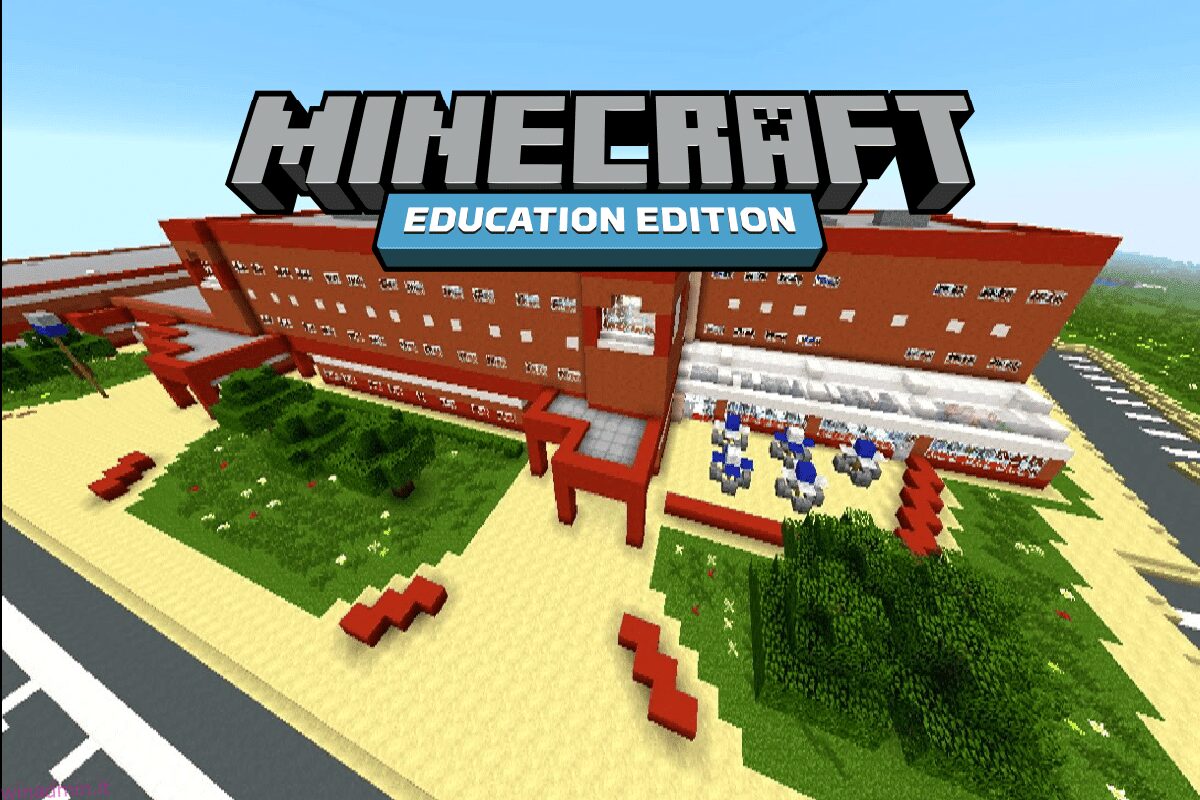Minecraft è un gioco di sopravvivenza in cui al giocatore viene assegnata una terra vuota in cui costruire, esplorare e sopravvivere. Ci sono varie modalità per testare i giocatori che costruiscono intelligenza. Dal suo lancio, Minecraft è uno dei giochi di sopravvivenza più popolari che si gioca ancora oggi. Sebbene implichi principalmente la costruzione e l’esplorazione, Minecraft è bloccato nei luoghi di lavoro e nelle scuole per quanto riguarda la produttività. Nelle scuole, Minecraft può distrarre uno studente e renderlo dipendente. Ci sono anche momenti in cui Minecraft non è bloccato dalla scuola per la presenza di una particolare edizione. Minecraft Education Edition consente agli studenti di conoscere il gioco e presenta limitazioni per gli studenti. Tuttavia, le scuole non sono convinte di averli nel loro laboratorio di informatica e la maggior parte delle scuole blocca il gioco Minecraft e il suo sito web. Se gli studenti cercano di giocare alla versione completa di Minecraft, possono farlo seguendo l’articolo fornito, quindi iniziamo a sapere come sbloccare Minecraft a scuola.
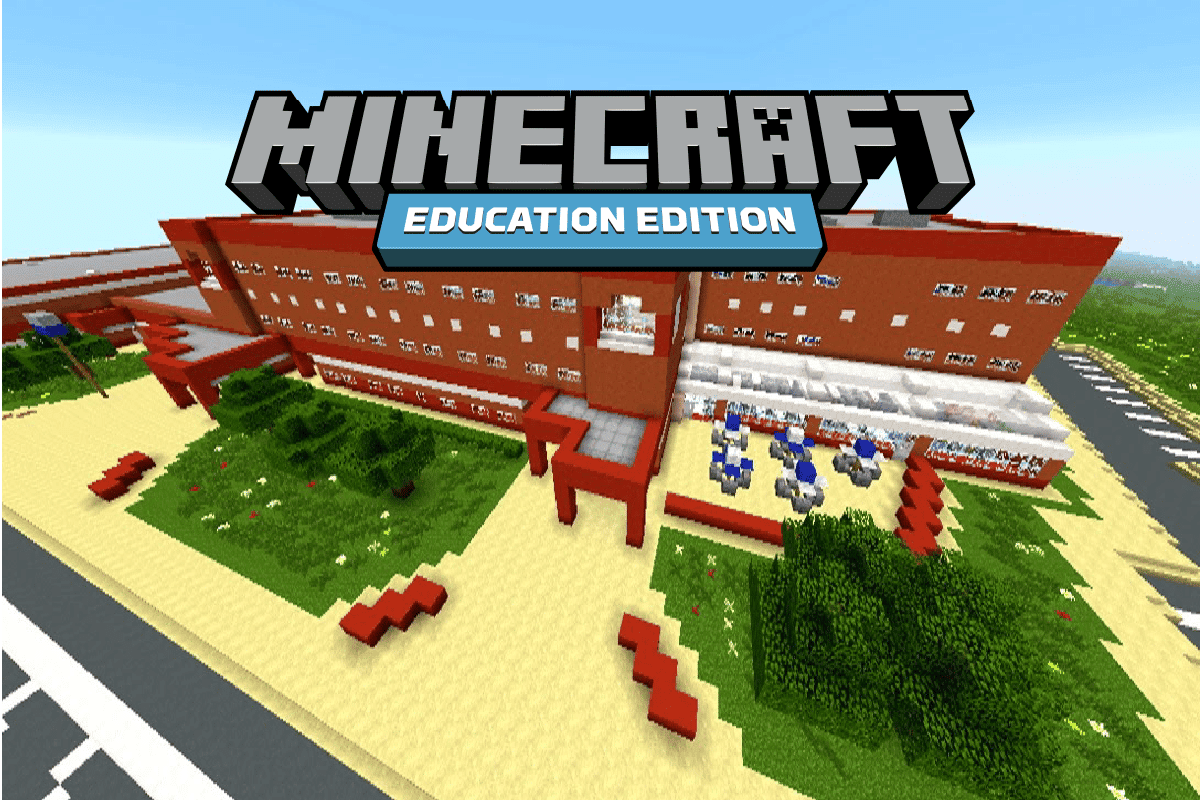
Sommario:
Come sbloccare Minecraft a scuola
Nota: prima di procedere con questo articolo, tieni presente che, sebbene ci siano modi per giocare a Minecraft a scuola o sul posto di lavoro, c’è un motivo per cui l’istituto ne ha bloccato l’accesso per i dipendenti/studenti. Se sorpresi utilizzando il gioco Minecraft o qualsiasi altro gioco, potresti dover affrontare un’azione disciplinare da parte dell’istituto.
Metodo 1: Scarica dal sito Web ufficiale
Le scuole bloccano principalmente l’app store in cui viene scaricato il gioco Minecraft. Per sbloccare i computer scolastici di Minecraft è possibile scaricare l’app tramite il sito Web, l’app può essere scaricata.
1. Visita Minecraft Sito ufficiale.
2. Fare clic su OTTIENI MINECRAFT per scaricare l’app.
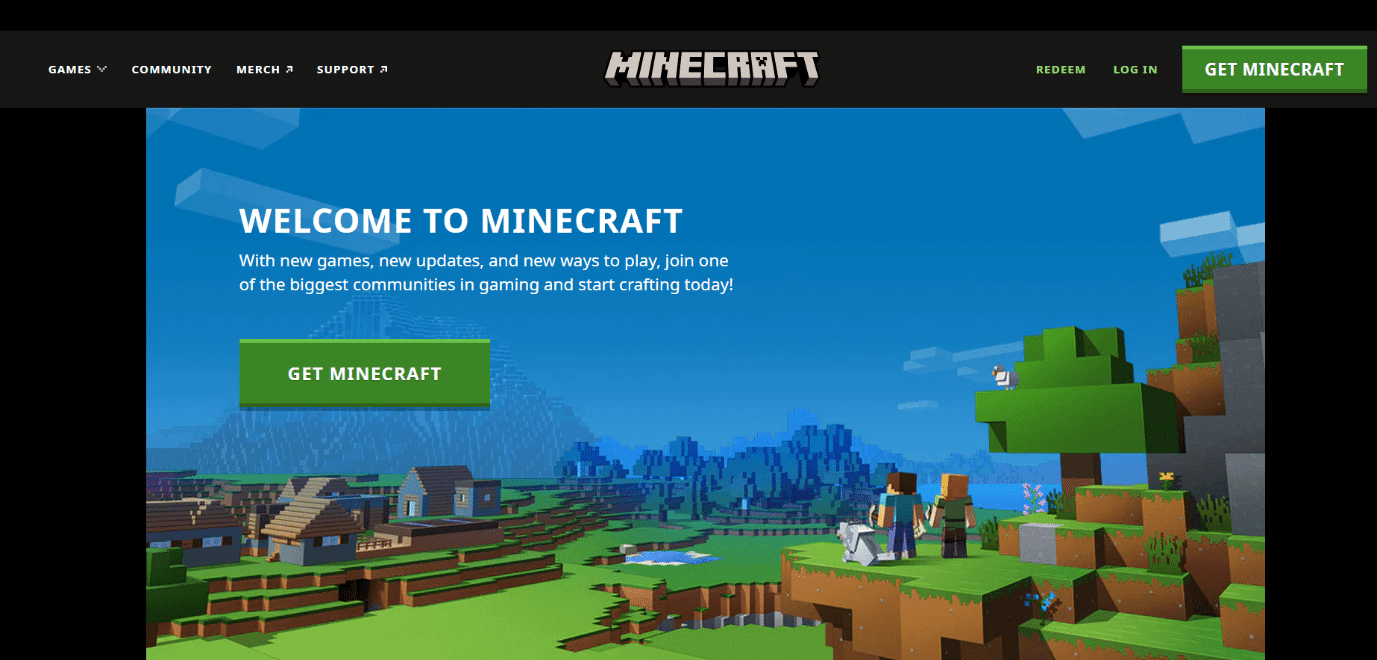
Metodo 2: usa HTTPS invece di HTTP
Minecraft.net può essere bloccato da HTTP, ma la maggior parte dei blocchi di siti Web non distingue tra HTTPS e HTTP. In questo caso, puoi aggiungere una lettera S nell’URL per sbloccare la scuola di Minecraft.
1.Vai a Minecraft.net.
2. Se non riesci ad accedere al sito Web, fai clic sulla barra degli indirizzi nella parte superiore del browser Web e aggiungi la lettera S nell’HTTP e premi il tasto Invio. 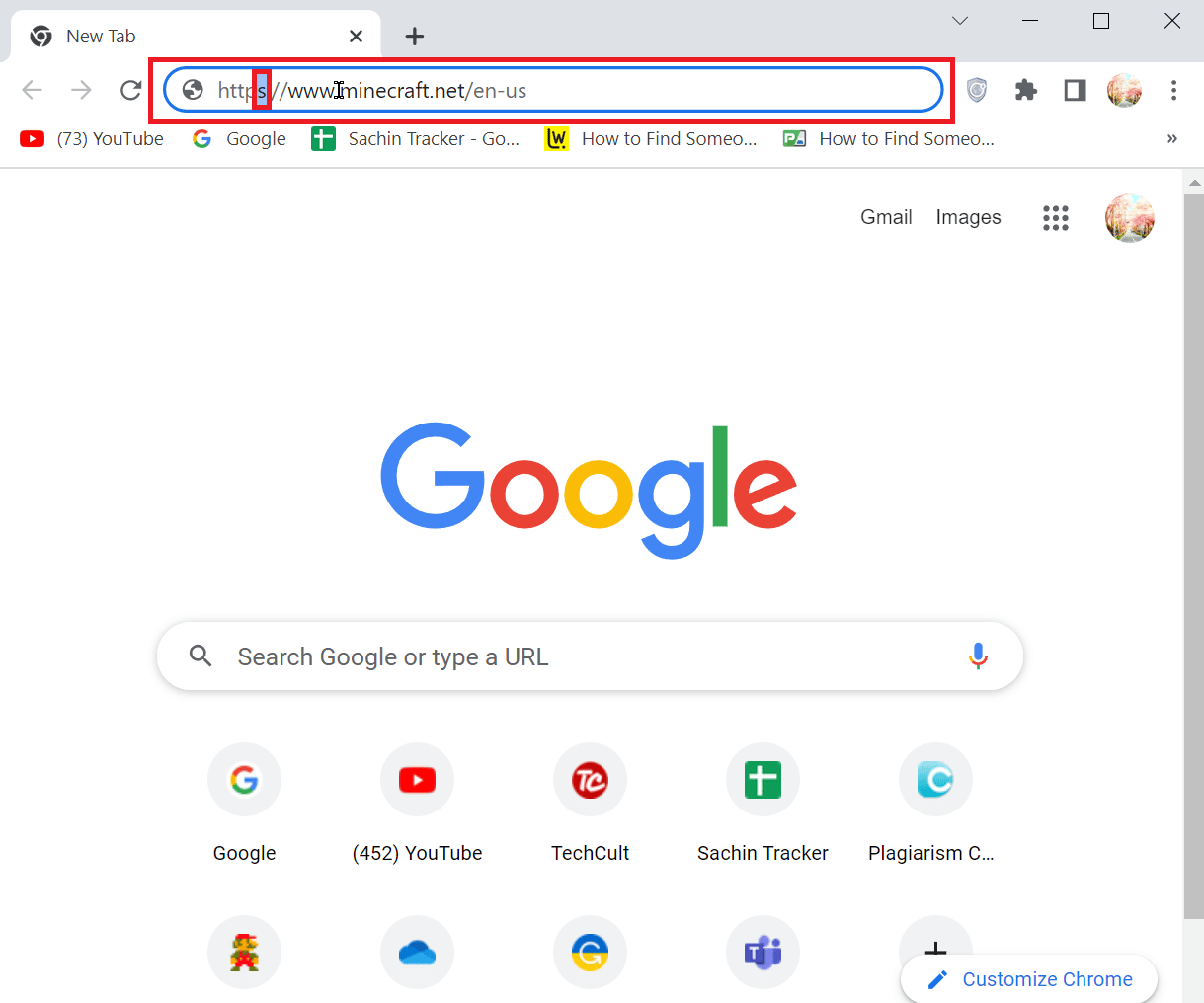
Metodo 3: usa Tor Browser
Puoi scaricare il browser tor se il computer della tua scuola lo consente. Se non riesci a scaricare il browser Tor, puoi caricarlo su un’unità disco USB e utilizzarlo sul computer della scuola.
1. Il browser Tor crittografa il traffico e la connessione tramite i download in modo che nessuna delle informazioni possa essere trovata da alcuna fonte esterna.
2. Installare il Tor browsere fai clic su Scarica per Windows o Scarica il browser Tor per scaricare.
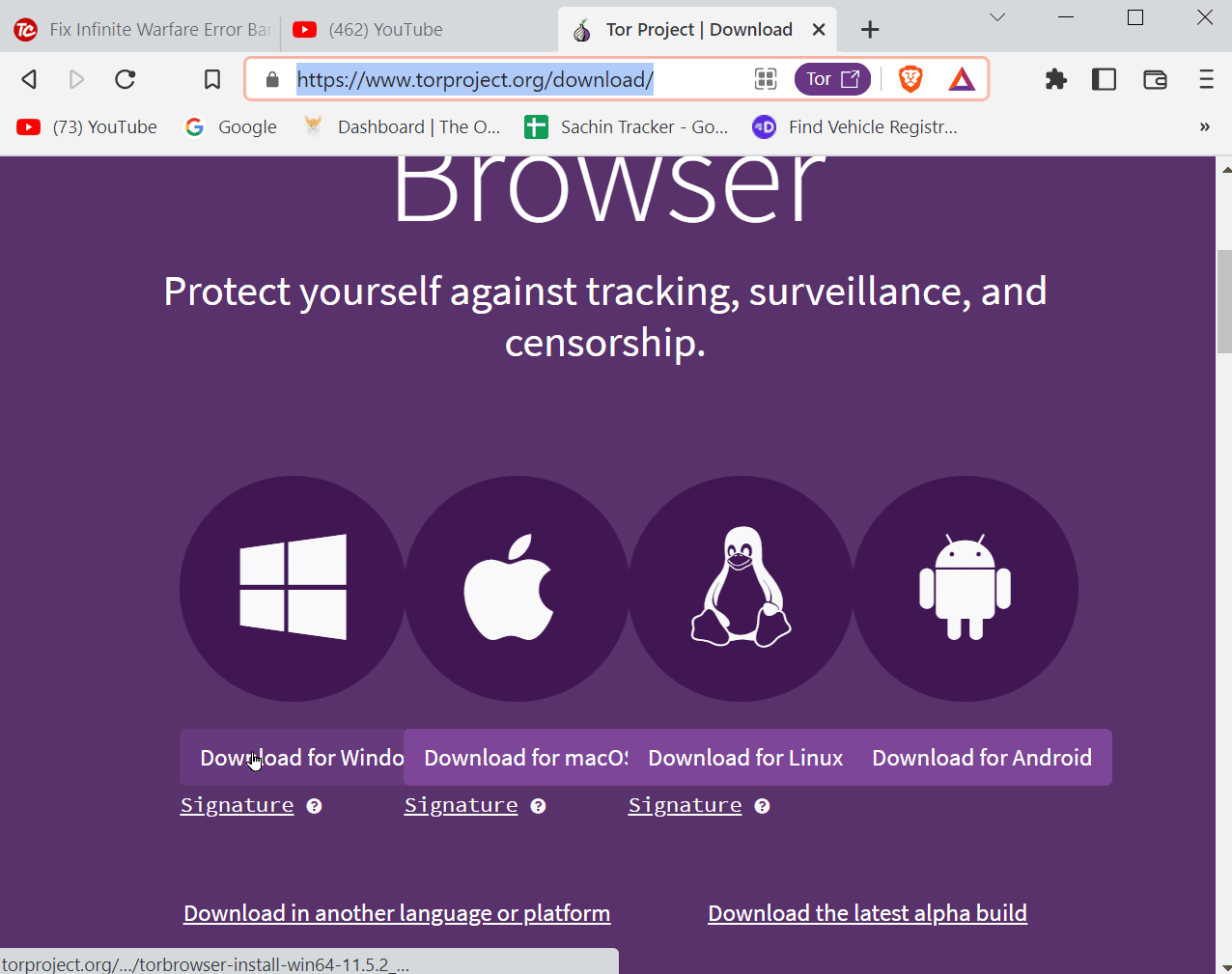
3. Se la tua scuola consente il download, scarica e installa il browser Tor.
4. In caso contrario, è necessario copiare una versione installata della versione Tor su una USB esterna
5. Il percorso di installazione predefinito è C:UsersUsernameDesktopTor Browser.
6. Inserisci l’unità USB nel computer della scuola e apri il browser.
7. Ora cerca Minecraft nel browser e scarica il gioco.
Metodo 4: prova VPN
La maggior parte dei blocchi può essere mitigata utilizzando una VPN. Ciò è utile poiché la VPN non registra alcuna cronologia e manterrà anche l’identità dell’indirizzo IP diversa. L’utilizzo di una VPN inoltre non registra l’attività di download di Minecraft, quindi è facile utilizzare Minecraft nei locali della scuola. Puoi utilizzare una VPN gratuita se non puoi pagare il prezzo per un’app premium. Tieni presente che se utilizzi una VPN gratuita sei incline ad essere attaccato dagli hacker poiché la piattaforma è gratuita e la connessione non è molto sicura. Tuttavia, devi attendere che una connessione riesca perché non ci sono molte connessioni VPN gratuite abilitate.
Puoi provare le app VPN premium menzionate di seguito per sbloccare Discord o Minecraft sul computer della scuola.
1. NordVPN
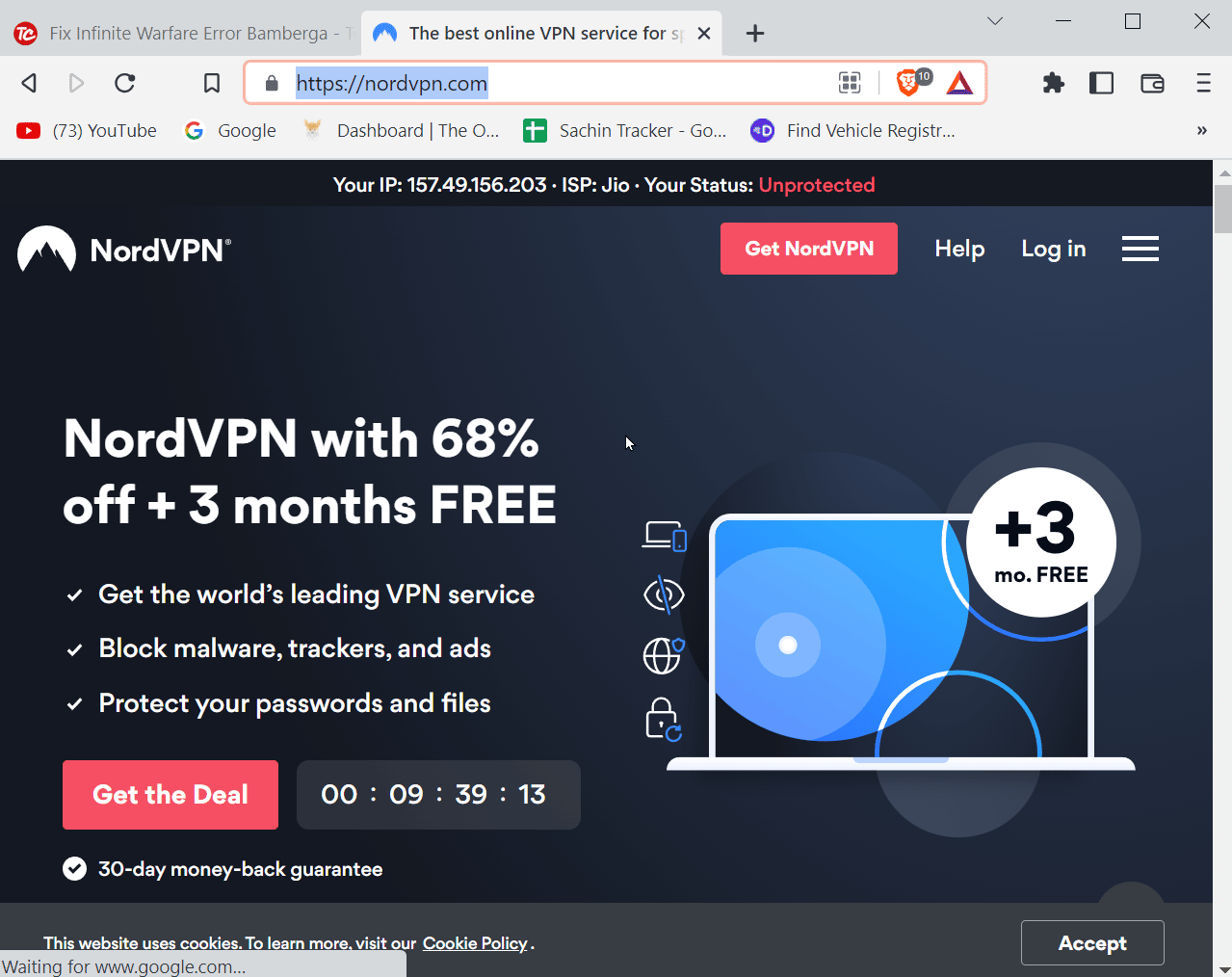
NordVPN è una VPN premium con un’enorme quantità di vantaggi tra cui nessun limite di larghezza di banda, nessuna restrizione sul traffico P2P e tutte queste strutture con crittografia AES a 256 bit.
- Non consente traffico non necessario e non registra la larghezza di banda. Questo è positivo perché non registra l’attività.
- È particolarmente indicato negli scenari in cui è necessario l’uso di una VPN per più dispositivi.
- Rilascia anche un piano di offerte frequenti in cui un utente può risparmiare tonnellate semplicemente iscrivendosi ad esso.
2. VPN veloce
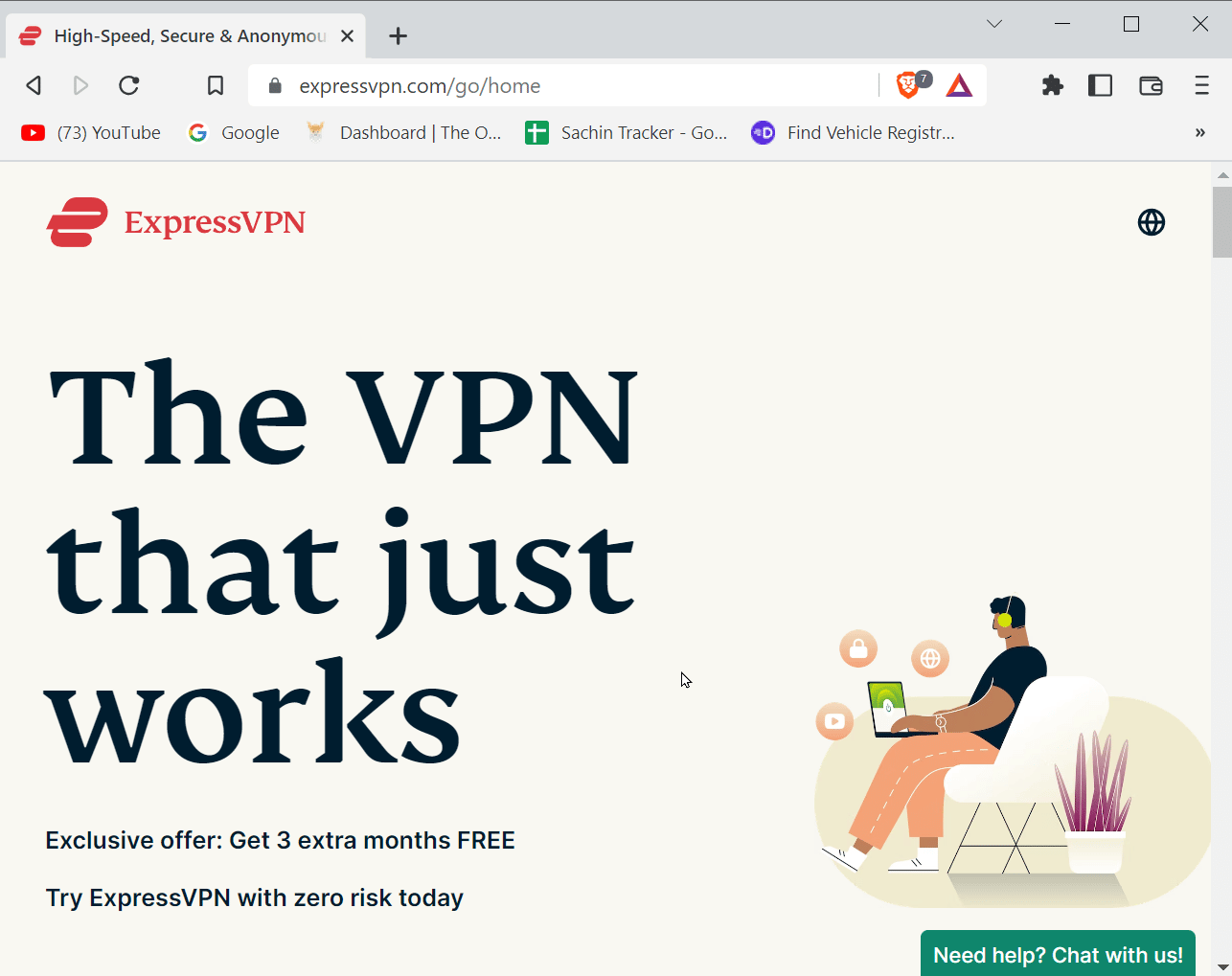
VPN veloce offre una velocità super veloce se utilizzato come VPN. ExpressVPN è una VPN ben nota e più affidabile presente nel mercato odierno.
- Si dice che copra più di 2500 server in 94 paesi diversi.
- Fornisce un’esperienza VPN di alta qualità e ad alta velocità.
- Utilizza la crittografia a 256 bit per il massimo livello di protezione da chiunque curiosa su Internet.
3. Squalo da surf
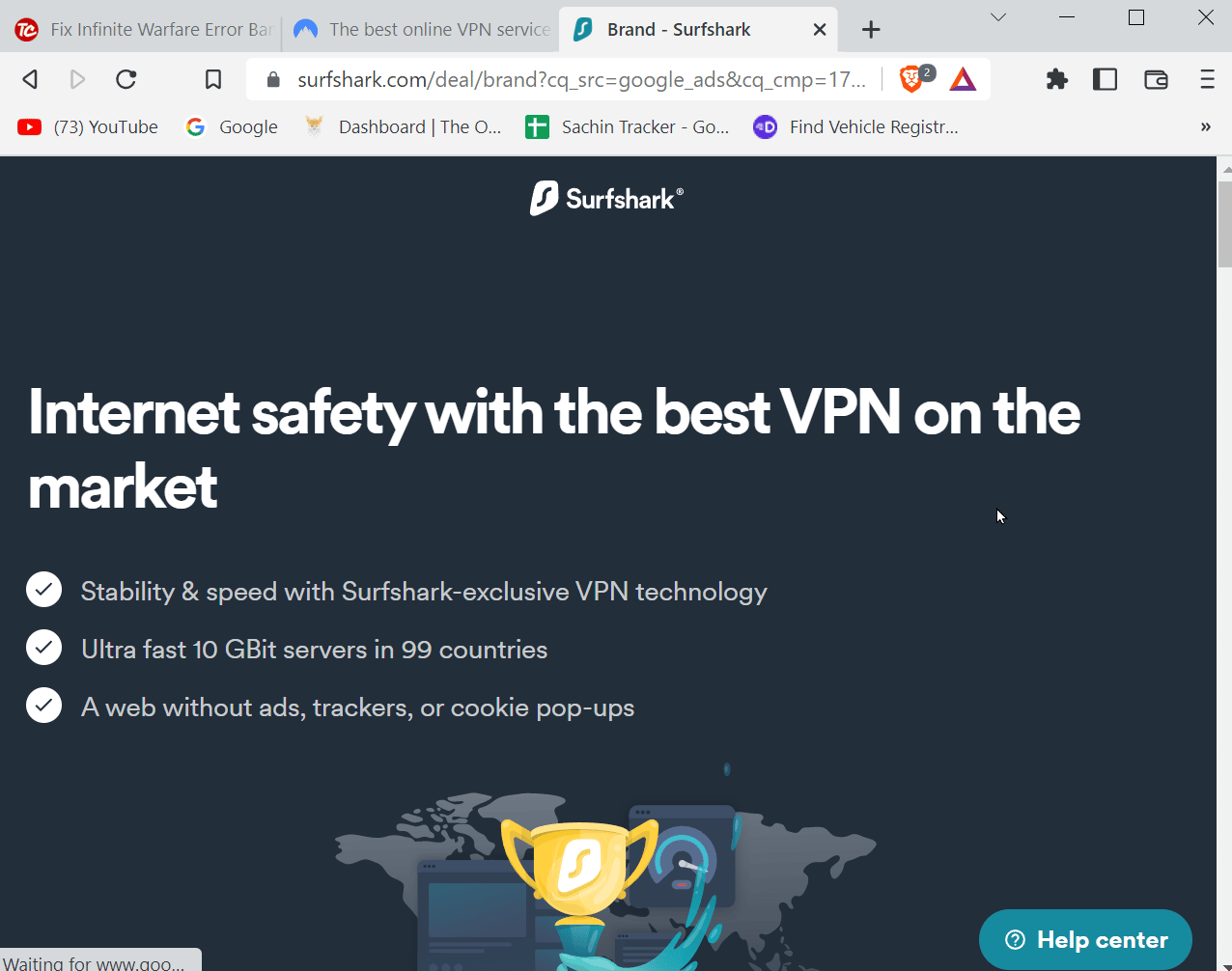
SurfShark è una VPN utilizzata al meglio per scopi di gioco. Con oltre 3000 server in tutto il mondo. SurfShark ha anche la crittografia a 256 bit.
- Offre i prezzi più economici per l’utilizzo di una VPN.
- Oltre 10 Gigabit in 99 Paesi, non verrai disconnesso se ti trovi in un server.
Metodo 5: utilizzare il sito Web MCVersions.net
Il sito Web MCVersions.net è un sito Web esterno per scaricare diverse versioni dell’app Minecraft, ma questo non è un sito Web ufficiale. Questo sito Web non è per lo più bloccato dai blocchi tradizionali e può scaricare Minecraft senza visitare il sito Web ufficiale. Questo è adatto anche se Minecraft non è bloccato dalla scuola.
1. Vai a MCVversions.net luogo.
2. Clicca su download nella sezione STABILI RELEASES vicino a ULTIMA VERSIONE.
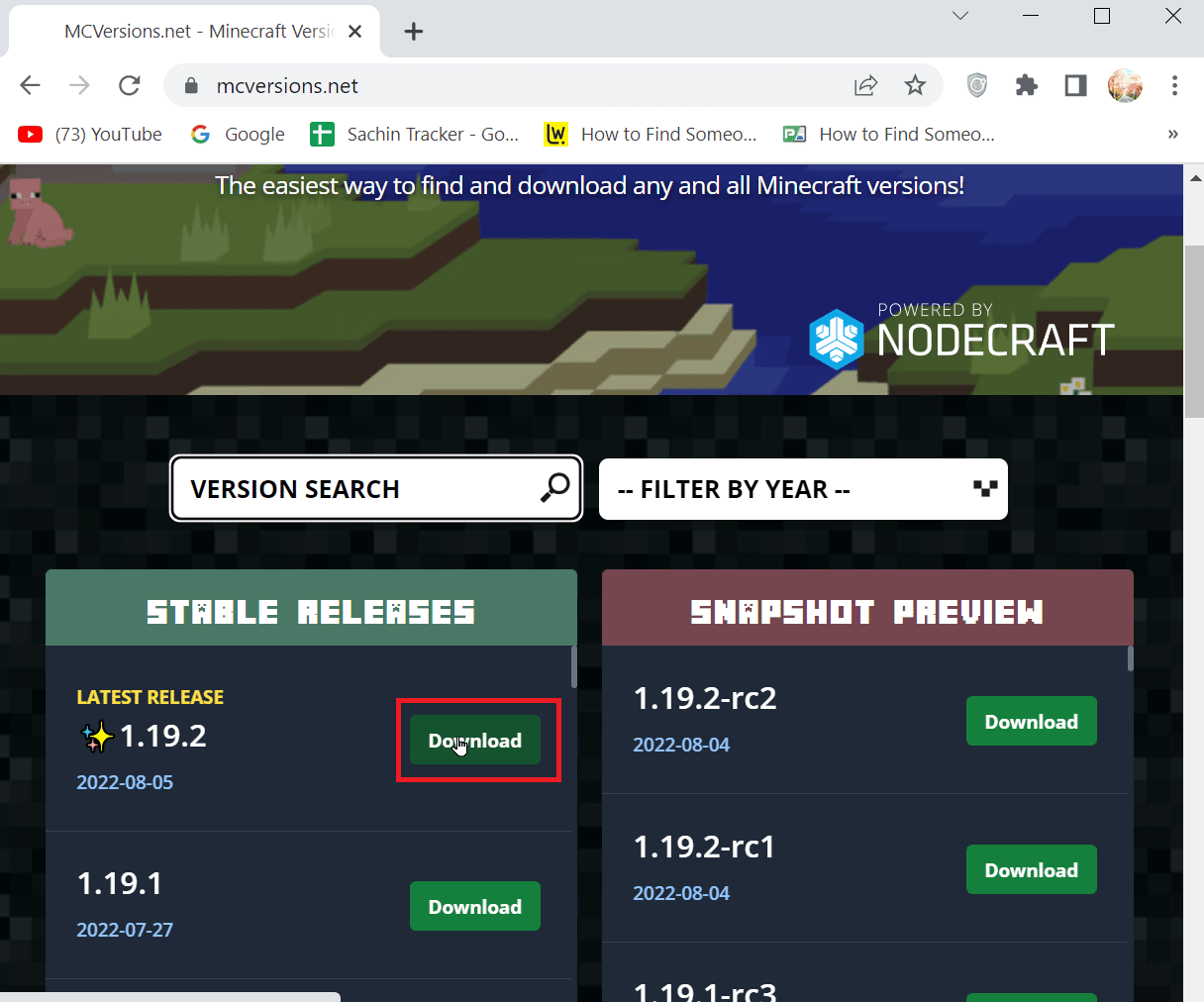
Metodo 6: copia i file di gioco sulla tua USB e gioca
Questo metodo è comodo da usare quando il computer su cui stai provando a giocare limita la connessione a Internet. Questo può essere problematico poiché è necessaria una connessione Internet per scaricare il gioco, questo sarà adatto per Minecraft sbloccato a scuola senza download. In questo scenario, puoi provare a scaricare il gioco su un’unità esterna come una USB e collegarlo al computer per elaborare Unblock Minecraft School.
1. Innanzitutto individua i file di gioco sul tuo computer, la posizione predefinita è C:UsersUsernameAppDataMinecraft.
2. In caso di difficoltà nell’individuazione della cartella di installazione, è possibile individuare la cartella di installazione tramite la finestra di dialogo Esegui.
2A. Premi contemporaneamente i tasti Windows + R e inserisci %appdata% e premi il tasto Invio.
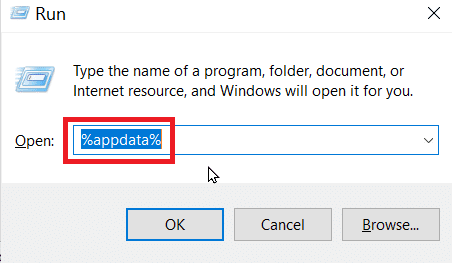
2B. Dopo aver individuato la directory del gioco, copiala sull’unità USB.
3. Ora collegalo al computer della scuola e riproducilo dall’USB.
Metodo 7: modifica le impostazioni del firewall
Se è possibile modificare le impostazioni del firewall, è possibile aggirare le restrizioni sui contenuti. Segui i passaggi seguenti per farlo.
1. Premere il tasto Windows, digitare Pannello di controllo e fare clic su Apri.
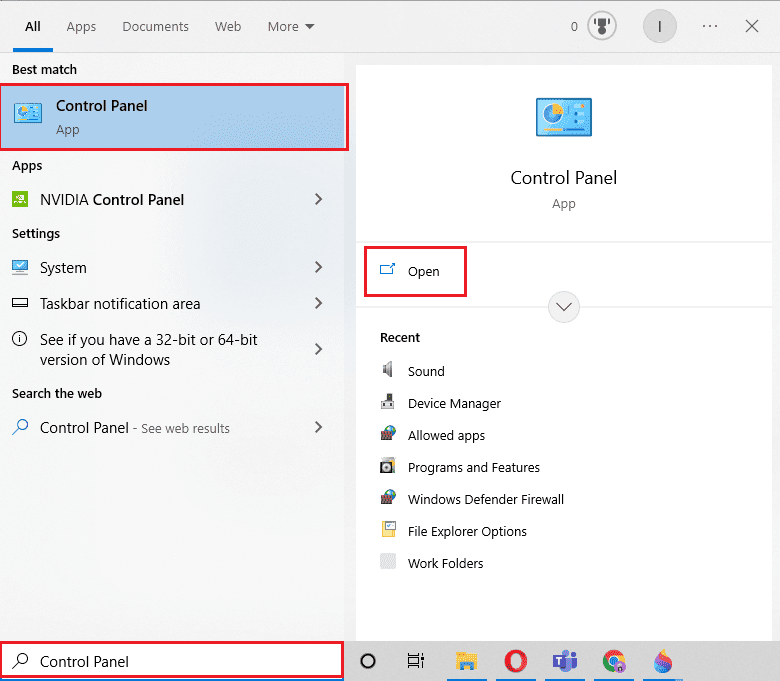
2. Impostare Visualizza per > Categoria, quindi fare clic su Sistema e sicurezza.
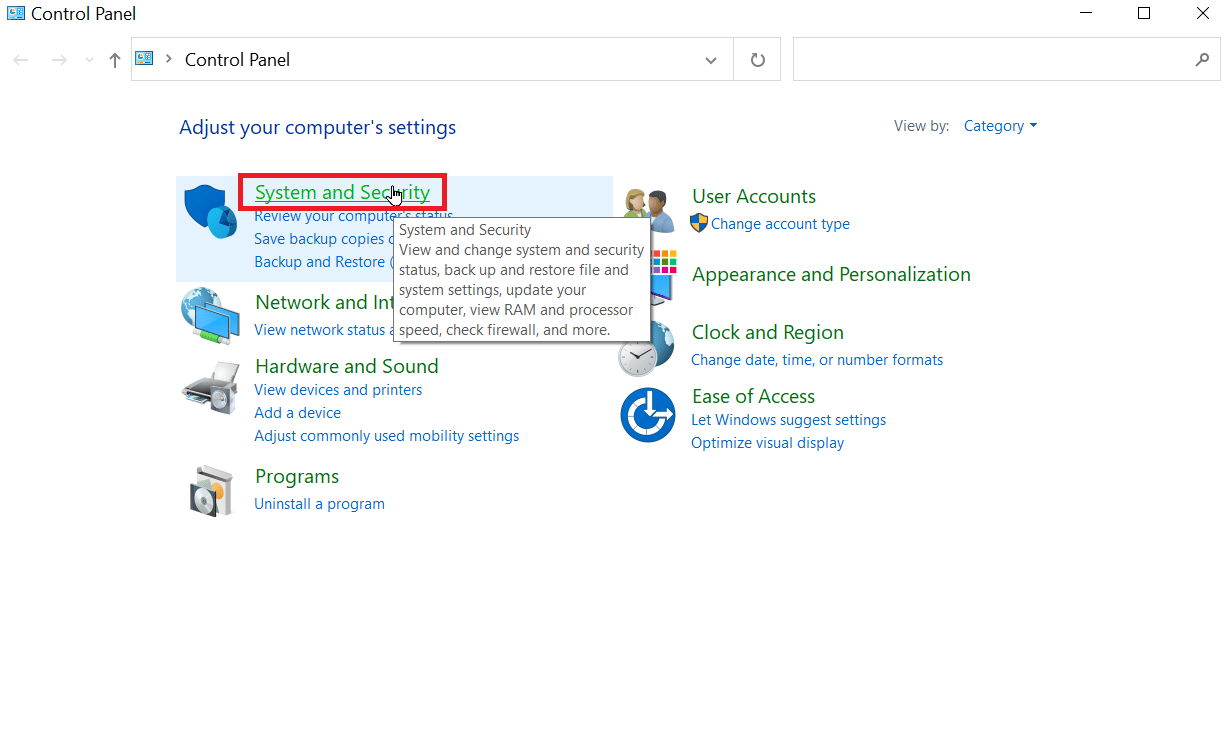
3. Fare clic su Windows Defender Firewall.
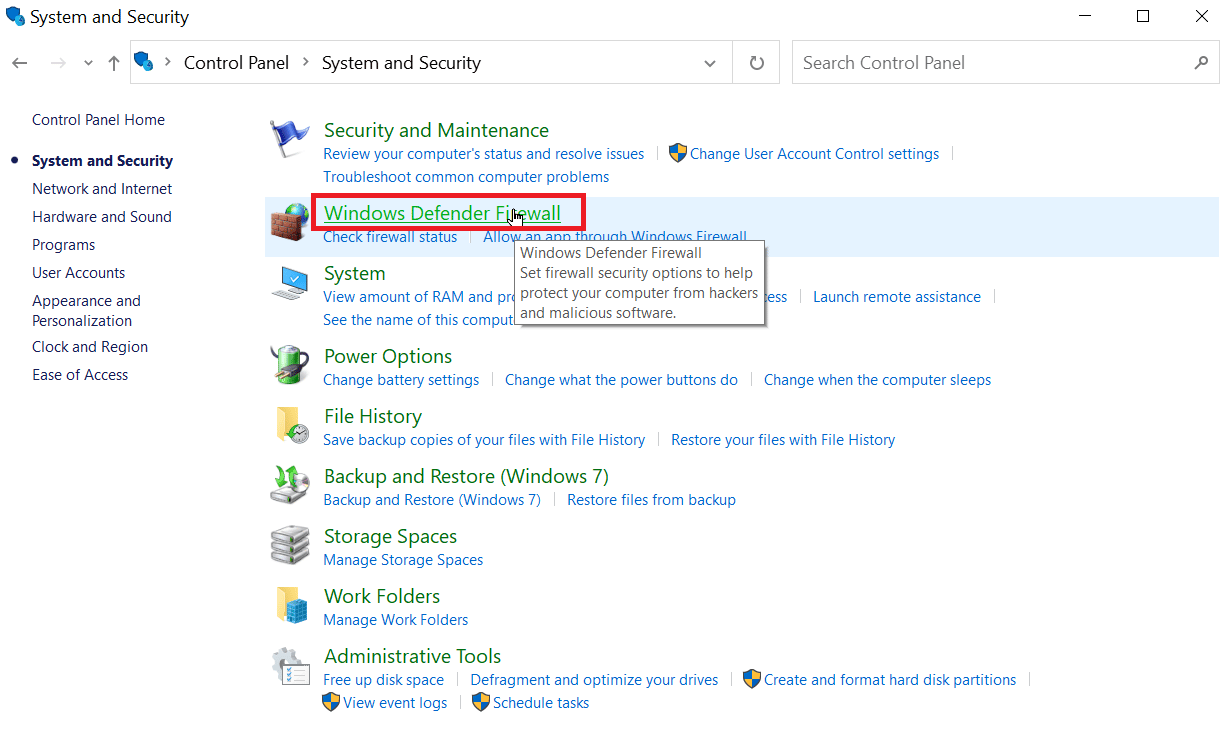
4. Ora, nel riquadro sinistro, fai clic su Consenti un’app o una funzionalità tramite Windows Firewall.
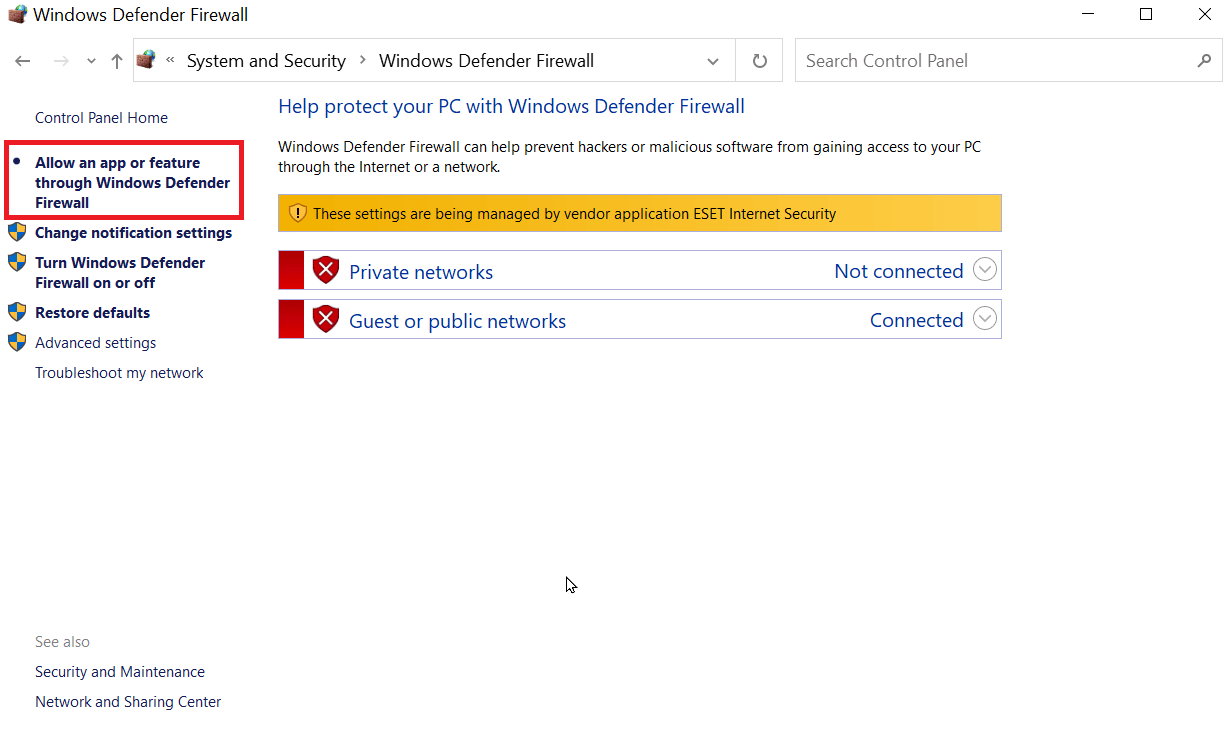
5. Fare clic sul pulsante Modifica impostazioni.
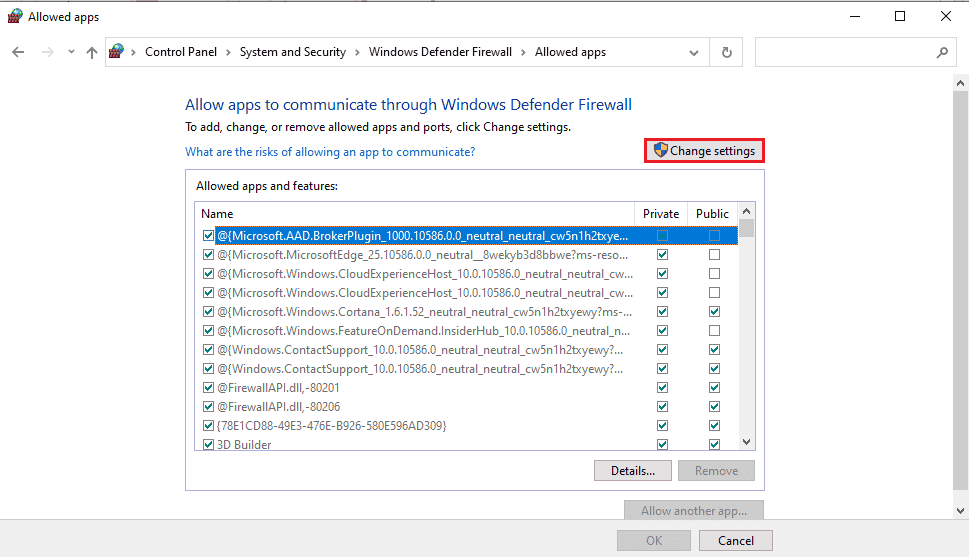
6. Ora verrà visualizzato un elenco di programmi, trova il launcher di Minecraft, quindi assicurati di deselezionare la casella di controllo a destra del programma.
7. Deseleziona le caselle di controllo private e public e fai clic sul pulsante OK per confermare.
Ciò consentirà l’autorizzazione di Windows per l’utilizzo tramite Firewall. Tieni presente che quando esegui lo sblocco della scuola Minecraft, potrebbe ripristinare lo sblocco ogni giorno, quindi potresti doverlo fare ogni volta.
Metodo 8: eseguire il port forwarding
Se non riesci ad accedere al sito Web di Minecraft, puoi provare il port forwarding per sbloccare il computer della scuola Minecraft.
1. Premi il tasto Windows, digita Google Chrome, quindi fai clic su Apri.
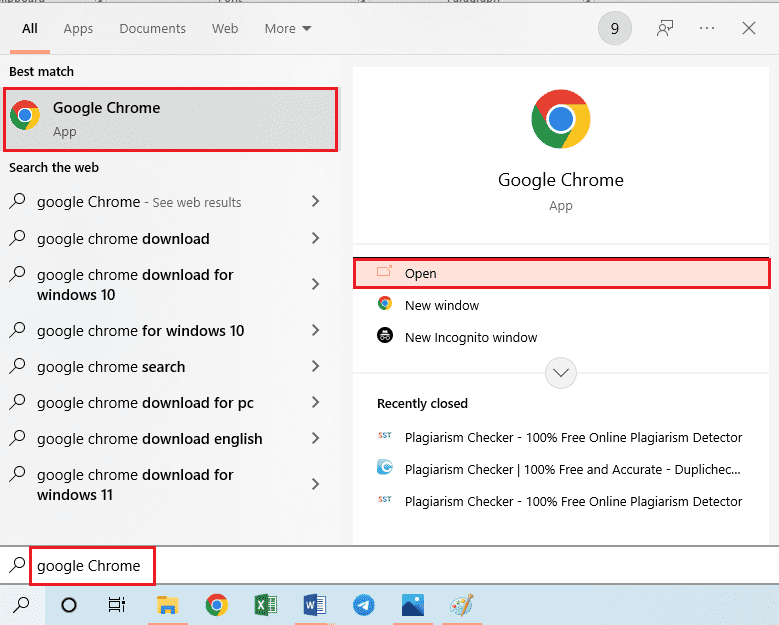
2. Digitare l’indirizzo IP del router nella barra degli URL del browser.
3. Accedi utilizzando nome utente e password.

4. Ora cambia la porta nelle impostazioni IP.
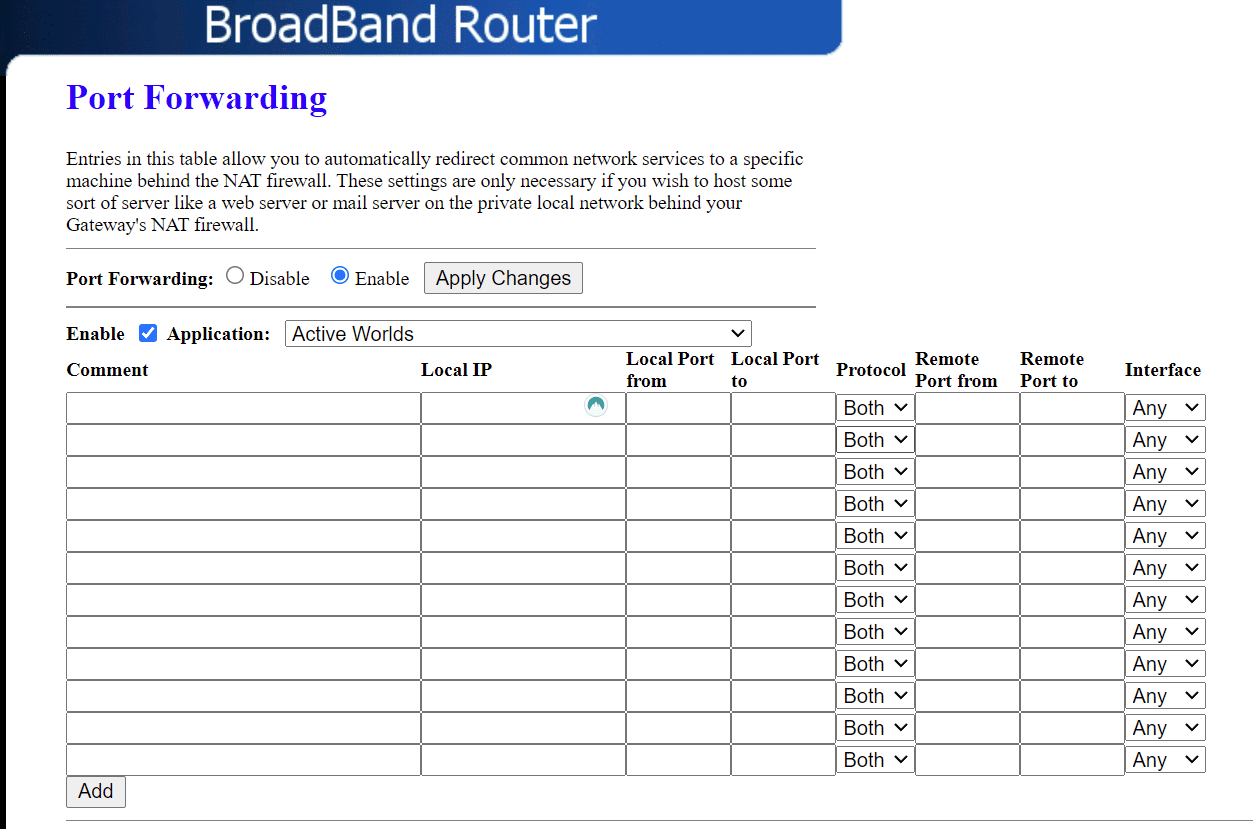
5. Minecraft utilizza solitamente la porta 25565, nella sezione port forwarding, inserisci la porta 25565, questo ti consentirà di accedere al sito Web di Minecraft senza essere bloccato.
6. Infine, salva le modifiche apportate al browser.
7. Ora riavvia il PC e verifica se Minecraft è stato sbloccato.
Domande frequenti (FAQ)
Q1. È possibile giocare a Minecraft su un browser?
Ans. Sì, puoi giocare a Minecraft su un browser web, ma tieni presente che è una versione classica e che è un po’ in ritardo sul browser. Ha anche funzionalità fortemente limitate rispetto alla versione completa del gioco.
Q2. Posso salvare e giocare a Minecraft World sul computer?
Ans. Minecraft salva sempre i suoi file di salvataggio sul computer in locale. Se ti trovi nei locali della scuola, il salvataggio sul disco rigido potrebbe essere disabilitato. Tuttavia, se puoi scaricare Minecraft nei locali della scuola, puoi configurare un server che puoi utilizzare per giocare su più computer. Se hai un computer puoi connetterti a questo server tramite il tuo computer.
Q3. Possiamo usare una VPN gratuita per accedere a Minecraft?
Ans. Sì, puoi sicuramente utilizzare una VPN gratuita per accedere a Minecraft. Tuttavia, la sicurezza che offre rispetto a una VPN premium a pagamento è inferiore e potrebbero esserci problemi di prestazioni e velocità di Internet durante l’utilizzo. Inoltre, vi sono maggiori rischi di attacchi da parte di hacker poiché le VPN gratuite di solito non sono moderate tanto quanto le VPN premium a pagamento. Potrebbero esserci anche problemi con il server quando si tenta di connettersi a un server.
Q4. Come posso giocare a Minecraft nella mia scuola?
E. Il modo più semplice per giocare a Minecraft nei locali scolastici è utilizzare una VPN affidabile. La VPN maschera l’indirizzo IP e ti consente di giocare a Minecraft sul computer della scuola.
Q5. Posso essere bannato da Minecraft per l’utilizzo di una VPN?
Ans. Minecraft a volte vieta i giocatori che utilizzano VPN perché ci sono segnalazioni di utilizzo di account falsi per molestie che hanno causato problemi. Ma questi problemi possono essere mitigati utilizzando una VPN di alto livello.
Q6. Come utilizzare in sicurezza una VPN?
Ans. Un modo sicuro per utilizzare una VPN è utilizzare una VPN premium. Queste VPN sono molto difficili da trovare da chiunque e corrono molto meno rischi di essere bandite.
***
Ci auguriamo che l’articolo sopra su come sbloccare Minecraft a scuola sia stato utile e che tu sia stato in grado di giocare a Minecraft sul computer della scuola. Se hai suggerimenti e/o domande, non esitare a scriverli nella sezione commenti.